Cursos Excel Bonificados FUNDAE
Mejora tus Habilidades y Ahorra en Formación
Los cursos Excel bonificados ofrecen una oportunidad accesible para mejorar las habilidades en esta herramienta esencial. Financiados por FUNDAE, permiten a las empresas capacitar a sus empleados sin un alto coste. Estos cursos abarcan desde niveles básicos hasta avanzados, adaptándose a las necesidades del mercado laboral. Incluyen modalidades online, semipresenciales y presenciales, garantizando flexibilidad y calidad en la formación.
Envíanos tu consulta






Algunos de nuestros cursos de excel
Encuentra lo que buscas con Iberforma
Curso de Microsoft Excel 2013 Avanzado
Objetivos
Adquirir los conocimientos necesarios para componer fórmulas de cualquier tipo saber usar las características más avanzadas y novedosas como las tablas dinámicas, diagramas o gráficos dinámicos aprender a utilizar las funciones más útiles de excel 2013, efectuando con ellas operaciones de búsqueda y decisión trabajar con libros compartidos.
Programa
UD1. Funciones para Trabajar con Números.
1.1. Funciones y fórmulas. Sintaxis. Utilizar funciones en Excel.
1.2. Funciones Matemáticas y trigonométricas.
1.3. Funciones Estadísticas.
1.4. Funciones Financieras.
1.5. Funciones de Bases de Datos.
UD2. Las Funciones Lógicas.
2.1. La función Sumar.Si.
2.2. La función Contar.Si.
2.3. La función Promedio.Si.
2.4. La función condicional SI.
2.5. La función O.
2.6. La función Y.
2.7. Formatos Condicionales.
UD3. Funciones Sin Cálculos y para Trabajar con Textos.
3.1. Funciones de Texto.
3.2. Funciones de Información.
3.3. Funciones de Fecha y Hora.
3.4. Funciones de búsqueda y referencia.
UD4. Los objetos en Excel.
4.1. Inserción de objetos dentro de una hoja de cálculo.
4.2. Inserción de imágenes Prediseñadas.
4.3. Inserción de imágenes desde Archivo.
4.4. Inserción de formas predefinidas.
4.5. Creación de texto artístico.
4.6. SmartArt.
4.7. Cuadros de texto.
4.8. Insertar símbolos.
4.9. Ecuaciones.
UD5. Gráficos en Excel.
5.1. Elementos de un gráfico.
5.2. Tipo de gráficos.
5.3. Creación de un gráfico.
5.4. Modificación de un gráfico.
5.5. Borrado de un gráfico.
UD6. Trabajo con Datos.
6.1. Validaciones de Datos.
6.2. Realización de esquemas.
6.3. Creación de tablas o listas de Datos.
6.4. Ordenación de lista de Datos, por uno o varios campos.
6.5. Uso de Filtros.
6.6. Cálculo de Subtotales.
UD7. Plantillas y Macros en Excel.
7.1. Concepto de Plantilla. Utilidad.
7.2. Plantillas predeterminadas en Excel.
7.3. Crear Plantillas de Libro.
7.4. Crear Plantillas personalizadas con Excel.
7.5. Uso y modificación de Plantillas personalizadas.
7.6. Concepto de Macros.
7.7. Creación de una Macro.
7.8. Ejecutar Macros.
7.9. Nivel de Seguridad de Macros.
UD8. Formularios y Análisis de Datos en Excel.
8.1. Concepto de Formulario. Utilidad.
8.2. Análisis de los Botones de Formularios.
8.3. Creación de Formularios.
8.4. Análisis Hipotético Manual.
8.5. Análisis Hipotético con Tablas de Datos.
8.6. Buscar Objetivo.
8.7. Solver.
UD9. Revisión y Trabajo con Libros Compartidos.
9.1. Gestión de versiones, control de cambios y revisiones.
9.2. Inserción de comentarios.
9.3. Protección de una hoja de cálculo.
9.4. Protección de un libro.
9.5. Creación y uso de libros compartidos Soluciones.
Curso de Microsoft Excel 2013
Objetivos
Disponer de la información contenida en una hoja de cálculos de forma aproximada a una base de datos.
Adquirir los conocimientos necesarios para realizar el intercambio de información empleando soportes informáticos de diversa configuración como hojas de cálculo o archivos de textos, que agilicen el traspaso de información.
Conocer los conceptos básicos para comenzar a trabajar con la hoja de cálculo de excel 2013 y los distintos formatos de hojas de cálculo adquiriendo la capacidad para la creación de fórmulas.
Adquirir los conocimientos necesarios para componer fórmulas de cualquier tipo saber usar las características más avanzadas y novedosas como las tablas dinámicas, diagramas o gráficos dinámicos aprender a utilizar las funciones más útiles de excel 2013, efectuando con ellas operaciones de búsqueda y decisión trabajar con libros compartidos.
Programa
UD1. Introducción a Microsoft Excel.
1.1. Concepto de Hoja de Cálculo. Utilidad.
1.2. Microsoft Excel 2013. Requisitos del Sistema.
1.3. Hojas de Cálculo y Microsoft Excel.
1.4. Instalación de Excel.
1.5. Acceso a la Aplicación. Análisis de la Ventana Principal. Salir de Excel.
1.6. Celdas, Filas, Columnas, Hojas y libros.
UD2. Comenzar el Trabajo con Excel.
2.1. Movimiento por la Hoja.
2.2. Comienzo del Trabajo: Introducir Datos. Tipos de Datos.
2.3. Edición, Corrección y Eliminación de Datos.
2.4. Movimiento por la Ventana. Zoom de Pantalla.
2.5. Nombre de Hoja. Color de Etiqueta. Insertar Hojas. Eliminar Hojas.
2.6. Operaciones Básicas de Archivo y Propiedades.
UD3. Fórmulas y Operaciones Básicas con Excel.
3.1. Fórmulas con Excel.
3.2. Recálculo Automático y Manual.
3.3. Buscar y Reemplazar Datos en Excel.
3.4. Ayuda con la Ortografía, Sinónimos y Traducción.
3.5. Insertar Filas y Columnas. Eliminar Filas y Columnas.
3.6. Ayuda de Microsoft Excel.
UD4. Seleccionar y Dar Formato a Hojas de Cálculo.
4.1. Modificación de la Apariencia de una Hoja de Cálculo.
4.2. Formato de Celda.
4.3. Anchura y Altura de las Columnas y Filas.
4.4. Ocultación y Visualización de Columnas, Filas u Hojas de Cálculo.
4.5. Formato de la Hoja de Cálculo.
4.6. Tamaño y Combinación de Celdas.
4.7. Colores y Texturas.
4.8. Tipos de Líneas de Separación.
4.9. Cambio de Nombre de una Hoja de Cálculo.
4.10. Autoformatos o Estilos Predefinidos.
UD5. Impresión de Hojas de Cálculo.
5.1. Selección de Zonas de Impresión.
5.2. Selección de Especificaciones de Impresión.
5.3. Configuración de Página.
5.4. Vista Preliminar.
5.5. Formas de Impresión.
5.6. Configuración de Impresora.
UD6. Rangos en Excel. Operaciones con el Portapapeles.
6.1. Concepto de Rango. Rangos y Selección de Celdas.
6.2. Operaciones con Rangos.
6.3. Inserción y Eliminación.
6.4. Copiado o Reubicación de: Celdas o Rangos de Celdas y de Hojas de Cálculo.
6.5. Aplicar Formatos de unas Celdas a otras.
6.6. Opciones de Pegado Especial. Vínculos.
6.7. Pilares Básicos de Excel.
6.8. Relleno Rápido de un Rango.
UD7. Opciones de Seguridad en Microsoft Excel. Operaciones Avanzadas.
7.1. Protección de una Hoja de Cálculo.
7.2. Protección de un Libro.
7.3. Creación y Uso de Libros Compartidos.
7.4. Dividir e Inmovilizar Filas o Columnas.
7.5. Opciones de Visualización.
7.6. Importación desde otras Aplicaciones.
7.7. Configuración y Personalización de Excel.
7.8. Las Fichas de la Cinta de Opciones en la Ventana Principal de Excel.
7.9. Uso de Métodos de Tecla Abreviada.
UD8. Funciones para Trabajar con Números.
8.1. Funciones y Fórmulas. Sintaxis. Utilizar Funciones en Excel.
8.2. Funciones Matemáticas y Trigonométricas.
8.3. Funciones Estadísticas.
8.4. Funciones Financieras.
8.5. Funciones de Bases de Datos.
UD9. Las Funciones Lógicas.
9.1. La función Sumar. Si.
9.2. La función Contar. Si.
9.3. La función Promedio. Si.
9.4. La función Condicional SI.
9.5. La función O.
9.6. La función Y.
9.7. Formatos Condicionales.
UD10. Funciones Sin Cálculos y para Trabajar con Textos.
10.1. Funciones de Texto.
10.2. Funciones de Información.
10.3. Funciones de Fecha y Hora.
10.4. Funciones de Búsqueda y Referencia.
UD11. Los Objetos en Excel.
11.1. Inserción de Objetos dentro de una Hoja de Cálculo.
11.2. Inserción de Imágenes Prediseñadas.
11.3. Inserción de Imágenes desde Archivo.
11.4. Inserción de Formas Predefinidas.
11.5. Creación de Texto Artístico.
11.6. SmartArt.
11.7. Cuadros de Texto.
11.8. Insertar Símbolos.
11.9. Ecuaciones.
UD12. Gráficos en Excel.
12.1. Elementos de un Gráfico.
12.2. Tipo de Gráficos.
12.3. Creación de un Gráfico.
12.4. Modificación de un Gráfico.
12.5. Borrado de un Gráfico.
UD13. Trabajo con Datos.
13.1. Validaciones de Datos.
13.2. Realización de Esquemas.
13.3. Creación de Tablas o Listas de Datos.
13.4. Ordenación de Lista de Datos, por uno o varios Campos.
13.5. Uso de Filtros.
13.6. Cálculo de Subtotales.
UD14. Plantillas y Macros en Excel.
14.1. Concepto de Plantilla. Utilidad.
14.2. Plantillas Predeterminadas en Excel.
14.3. Crear Plantillas de Libro.
14.4. Crear Plantillas Personalizadas con Excel.
14.5. Uso y Modificación de Plantillas Personalizadas.
14.6. Concepto de Macros.
14.7. Creación de una Macro.
14.8. Ejecutar Macros.
14.9. Nivel de Seguridad de Macros.
UD15. Formularios y Análisis de Datos en Excel.
15.1. Concepto de Formulario. Utilidad.
15.2. Análisis de los Botones de Formularios.
15.3. Creación de Formularios.
15.4. Análisis Hipotético Manual.
15.5. Análisis Hipotético con Tablas de Datos.
15.6. Buscar Objetivo.
15.7. Solver.
UD16. Revisión y Trabajo con Libros Compartidos.
16.1. Gestión de Versiones, Control de Cambios y Revisiones.
16.2. Inserción de Comentarios.
16.3. Protección de una Hoja de Cálculo.
16.4. Protección de un Libro.
16.5. Creación y Uso de Libros Compartidos.
Soluciones.
Curso de Microsoft Excel 2010 Avanzado
Objetivos
Aplicar los criterios de protección y seguridad de datos.
Saber elaborar plantillas.
Confeccionar gráficos estándar y dinámicos.
Aplicar fórmulas y funciones sobre las celdas.
Filtrar datos a partir de una tabla.
Utilizar con eficacia las prestaciones de la hoja.
Saber imprimir hojas de cálculo con calidad.
Programa
UD1. Funciones para trabajar con números.
1.1. Funciones y Formulas. Sintaxis. Utilizar funciones en Excel.
1.2. Funciones Matemáticas y trigonométricas.
1.3. Funciones Estadísticas.
1.4. Funciones Financieras.
1.5. Funciones de bases de Datos.
1.6. La Euroconversión.
UD2. Las funciones lógicas.
2.1. La función =Sumar.Si.
2.2. La función =Contar.Si.
2.3. La función =Promedio.Si.
2.4. La función disyunción =O.
2.5. La función conjunción =Y.
2.6. La función condicional =SI.
2.7. El formato Condicional.
UD3. Funciones sin cálculos y para trabajar con textos.
3.1. Funciones de Texto.
3.2. Funciones de información.
3.3. Funciones de Fechar y Hora.
3.4. Funciones de búsqueda y referencia.
UD4. Los objetos en Excel.
4.1. Concepto de Objeto. Utilidad.
4.2. Inssertar imágenes: prediseñadas y desde archivo.
4.3. Textos especiales con WordArt.
4.4. Los SmartArt en Excel.
4.5. Creación de Ecuaciones.
4.6. Insertar Formas en la Hoja de Cálculo.
4.7. Insetar Cuadros de texto.
4.8. Insertar símbolos y comentarios.
UD5. Gráficos en Excel.
5.1. Tipos de gráficos.
5.2. Crear un gráfico a partir de los datos de una Hoja.
5.3. Operaciones básicas con los gráficos.
5.4. Herramientas de gráficos: Cintas de opciones Diseño.
5.5. Herramientas de gráficos: Cinta de opciones Presentación.
5.6. Herramientas de gráficos: Cinta de opciones Formato.
UD6. Bases de datos en Excel (Tablas).
6.1. Tablas en Excel.
6.2. Ordenación de los datos.
6.3. Gestión de los datos en formato Formulario.
6.4. Utilización de filtros: Autofiltros.
6.5. Utilización de filtros: Filtro Avanzado.
6.6. Cálculos con Bases de datos: Subtotales.
6.7. Control de datos: Validación.
6.8. Tablas dinámicas en Excel. Gráficos dinámicos.
UD7. Plantillas y Macros en Excel.
7.1. Concepto de Plantilla. Utilidad.
7.2. Uso de Plantillas predeterminadas en Excel. Crear Plantilla de Libro.
7.3. Crear Plantillas de Libro.
7.4. Uso y modificación de plantillas personalizadas.
7.5. Concepto y creación de Macros.
7.6. Ejecutar Macros.
7.7. Nivel de Seguridad de Macros.
UD8. Formularios y análisis de datos en Excel.
8.1. Concepto de formulario. Utilidad.
8.2. Análisis de los botones de Formularios.
8.3. Creación de Formularios.
8.4. Análisis Hipotético Manual.
8.5. Análisis Hipotético con Tablas de Datos.
8.6. Buscar Objetivo.
8.7. Solver.
UD9. Redes e Internet con Excel.
9.1. Correo Electrónico y Excel.
9.2. Insertar Hipervínculos en hojas de Cálculo.
9.3. Guardar Hojas de Cálculo como Páginas Web.
9.4. Compartir datos y protección en red.
Curso de Iniciación Excel 2007
Objetivos
– Conocer las funciones básicas del programa y el entorno general de trabajo.
– Aprender a usar y crear formulas sencillas.
– Poder realizar filtros y cambios de formatos
– Conocer el uso de algunas funciones avanzadas para la protección y copia de datos
Programa
UD. 1. Introducción a Microsoft Excel
1.1. Concepto de hoja de cálculo. Utilidad
1.2. Hojas de cálculo y Microsoft Excel
1.3. Instalación de Excel. Requisitos del sistema
1.4. Acceso a la aplicación. Análisis de la ventana principal (nueva interfaz gráfica). Salir de Excel
1.5. Celdas, filas, columnas, hojas y libros
UD. 2. Comenzar el trabajo con Excel
2.1. Movimiento por la hoja
2.2. Comienzo del trabajo: introducir datos. Tipos de datos
2.3. Edición, corrección y eliminación de datos
2.4. Movimiento por la ventana. Zoom de pantalla.
2.5. Nombre de hoja. Color de etiqueta. Insertar hojas. Eliminar hojas
2.6. Operaciones básicas de archivo y propiedades
UD. 3. Fórmulas y operaciones básicas con Excel
3.1. Fórmulas con Excel. Operadores básicos. Recálculo. El botón autosuma
3.2. Deshacer y rehacer operaciones
3.3. Buscar y reemplazar datos en Excel
3.4. Ayuda con la ortografía, sinónimos y traducción
3.5. Insertar filas y columnas. Eliminar filas y columnas
3.6. Ayuda de Microsoft Excel
UD. 4. Seleccionar y dar formato a hojas de cálculo
4.1. Concepto de selección. Selección de celdas (rangos adyacentes y no adyacentes)
4.2. Formatos para contenidos i: opciones de fuentes
4.3. Formatos para contenidos II: opciones de alineación
4.4. Formatos para contenidos III: formatos numéricos
4.5. Formatos para celdas i: opciones de bordes y tramas
4.6. Formatos para celdas II: ancho de columna y alto de fi la. Sangrías
4.7. Autoformato de celdas
4.8. Operaciones de formato a través del menú contextual
UD. 5. Plan de Recursos Humanos
5.1. Vista previa de la hoja: la vista preliminar
5.2. Configurar hojas de cálculo i: opciones de página y márgenes
5.3. Configurar hojas de cálculo II: opciones de encabezado/ pie de página y hoja
5.4. Imprimir hojas de cálculo
5.5. Interrelación entre vista preliminar, configuración de página e imprimir
UD. 6. Rangos en Excel. Operaciones con el portapapeles
6.1. Concepto de rango. Rangos y selección de celdas
6.2. Dar nombre a un rango. Borrar rangos
6.3. Mover y copiar rangos. Copiar fórmulas y copiar hojas
6.4. Aplicar formatos de unas celdas a otras
6.5. Posicionamiento relativo y posicionamiento absoluto
6.6. Opciones de pegado especial. Vínculos
6.7. Pilares básicos de Excel
UD. 7. Operaciones de seguridad en Microsoft Excel. Operaciones avanzadas
7.1. Protección de datos i: protección de celdas, hojas y libros
7.2. Protección de datos II: protección de archivo
7.3. Presentación de datos i: dividir e inmovilizar fi las o columnas. Ventanas
7.4. Presentación de datos II: listas personalizadas
7.5. Guardar y abrir datos con otro formato. Intercambio de datos con Word y Access
7.6. Configuración y personalización de Excel
7.7. Barras de herramientas en Excel
Curso de Iniciación a Excel 2016
Objetivos
Disponer de la información contenida en una hoja de cálculos de forma aproximada a una base de datos.
Adquirir los conocimientos necesarios para realizar el intercambio de información empleando soportes informáticos de diversa configuración como hojas de cálculo o archivos de textos, que agilicen el traspaso de información.
Conocer los conceptos básicos para comenzar a trabajar con la hoja de cálculo de excel 2016 y los distintos formatos de hojas de cálculo adquiriendo la capacidad para la creación de fórmulas.
Programa
UD1. Introducción a Microsoft Excel.
1.1. Concepto de Hoja de Cálculo. Utilidad.
1.2. Microsoft Excel 2016. Requisitos del Sistema.
1.3. Hojas de Cálculo y Microsoft Excel.
1.4. Instalación de Excel. Requisitos del Sistema.
1.5. Acceso a la Aplicación. Análisis de la ventana principal. Salir de Excel.
1.6. Celdas, Filas, Columnas, Hojas y Libros.
UD2. Comenzar el Trabajo con Excel.
2.1. Movimiento por la Hoja.
2.2. Comienzo del Trabajo: Introducir Datos. Tipos de Datos.
2.3. Edición, Corrección y Eliminación de Datos.
2.4. Movimiento por la Ventana. Zoom de Pantalla.
2.5. Nombre de Hoja. Color de Etiqueta. Insertar Hojas. Eliminar Hojas.
2.6. Operaciones Básicas de Archivo y Propiedades.
UD3. Fórmulas y Operaciones Básicas con Excel.
3.1. Fórmulas con Excel.
3.2. Recálculo Automático y Manual.
3.3. Buscar y Reemplazar Datos en Excel.
3.4. Ayuda con la Ortografía, Sinónimos y Traducción.
3.5. Insertar Filas y Columnas. Eliminar Filas y Columnas.
3.6. Ayuda de Microsoft Excel.
UD4. Seleccionar y dar Formato a Hojas de Cálculo.
4.1. Modificación de la Apariencia de una Hoja de Cálculo.
4.2. Formato de Celda.
4.3. Anchura y Altura de las Columnas y Filas.
4.4. Ocultación y Visualización de Columnas, Filas u Hojas de Cálculo.
4.5. Formato de la Hoja de Cálculo.
4.6. Tamaño y Combinación de Celdas.
4.7. Colores y Texturas.
4.8. Tipos de Líneas de Separación.
4.9. Cambio de Nombre de una Hoja de Cálculo.
4.10. Autoformatos o Estilos Predefinidos.
UD5. Impresión de Hojas de Cálculo.
5.1. Selección de Zonas de Impresión.
5.2. Selección de Especificaciones de Impresión.
5.3. Configuración de Página.
5.4. Vista Preliminar.
5.5. Formas de Impresión.
5.6. Configuración de Impresora.
UD6. Rangos en Excel. Operaciones con el Portapapeles.
6.1. Concepto de Rango. Rangos y Selección de Celdas.
6.2. Operaciones con Rangos.
6.3. Inserción y Eliminación.
6.4. Copiado o Reubicación de: Celdas o Rangos de Celdas y de Hojas de Cálculo.
6.5. Aplicar Formatos de unas Celdas a otras.
6.6. Opciones de Pegado Especial. Vínculos.
6.7. Pilares Básicos de Excel.
6.8. Relleno Rápido de un Rango.
UD7. Opciones de seguridad en Microsoft Excel. Operaciones Avanzadas.
7.1. Protección de una Hoja de Cálculo.
7.2. Protección de un Libro.
7.3. Creación y Uso de Libros Compartidos.
7.4. Dividir e Inmovilizar Filas o Columnas.
7.5. Opciones de Visualización.
7.6. Importación desde otras aplicaciones.
7.7. Configuración y Personalización de Excel.
7.8. Las Fichas de la Cinta de Opciones en la Ventana Principal de Excel.
7.9. Uso de Métodos de Tecla Abreviada Soluciones.
Curso de Iniciación a Excel 2013
Objetivos
Disponer de la información contenida en una hoja de cálculos de forma aproximada a una base de datos.
Adquirir los conocimientos necesarios para realizar el intercambio de información empleando soportes informáticos de diversa configuración como hojas de cálculo o archivos de textos, que agilicen el traspaso de información.
Conocer los conceptos básicos para comenzar a trabajar con la hoja de cálculo de excel 2013 y los distintos formatos de hojas de cálculo adquiriendo la capacidad para la creación de fórmulas.
Programa
UD1. Introducción a Microsoft Excel.
1.1. Concepto de Hoja de Cálculo. Utilidad.
1.2. Microsoft Excel 2013. Requisitos del sistema.
1.3. Hojas de cálculo y Microsoft Excel.
1.4. Instalación de Excel.
1.5. Acceso a la aplicación. Análisis de la ventana principal. Salir de Excel.
1.6. Celdas, Filas, Columnas, Hojas y libros.
UD2. Comenzar el trabajo con Excel.
2.1. Movimiento por la hoja.
2.2. Comienzo del trabajo: introducir datos. Tipos de datos.
2.3. Edición, corrección y eliminación de datos.
2.4. Movimiento por la ventana. Zoom de pantalla.
2.5. Nombre de hoja. Color de etiqueta. Insertar hojas. Eliminar hoja.
2.6. Operaciones básicas de archivo y propiedades.
UD3. Fórmulas y Operaciones Básicas con Excel.
3.1. Fórmulas con Excel.
3.2. Recálculo automático y manual.
3.3. Buscar y reemplazar datos en Excel.
3.4. Ayuda con la Ortografía, Sinónimos y Traducción.
3.5. Insertar Filas y Columnas. Eliminar Filas y Columnas.
3.6. Ayuda de Microsoft Excel.
UD4. Seleccionar y dar Formato a Hojas de Cálculo.
4.1. Modificación de la apariencia de una hoja de cálculo.
4.2. Formato de celda.
4.3. Anchura y altura de las columnas y filas.
4.4. Ocultación y visualización de columnas, filas u hojas de cálculo.
4.5. Formato de la hoja de cálculo.
4.6. Tamaño y combinación de celdas.
4.7. Colores y texturas.
4.8. Tipos de líneas de separación.
4.9. Cambio de nombre de una hoja de cálculo.
4.10. Autoformatos o estilos predefinidos.
UD5. Impresión de Hojas de Cálculo.
5.1. Selección de zonas de impresión.
5.2. Selección de especificaciones de impresión.
5.3. Configuración de página.
5.4. Vista preliminar.
5.5. Formas de impresión.
5.6. Configuración de impresora.
UD6. Rangos en Excel. Operaciones con el Portapapeles.
6.1. Concepto de Rango. Rangos y selección de celdas.
6.2. Operaciones con Rangos.
6.3. Inserción y eliminación.
6.4. Copiado o reubicación de: celdas o rangos de celdas y de hojas de cálculo.
6.5. Aplicar formatos de unas celdas a otras.
6.6. Opciones de pegado especial. Vínculos.
6.7. Pilares básicos de Excel.
6.8. Relleno rápido de un rango.
UD7. Opciones de seguridad en Microsoft Excel. Operaciones Avanzadas.
7.1. Protección de una Hoja de Cálculo.
7.2. Protección de un libro.
7.3. Creación y uso de libros compartidos.
7.4. Dividir e inmovilizar filas o columnas.
7.5. Opciones de visualización.
7.6. Importación desde otras aplicaciones.
7.7. Configuración y personalización de Excel.
7.8. Las fichas de la Cinta de opciones en la ventana principal de Excel.
7.9. Uso de métodos de tecla abreviada Soluciones.
Curso de Excel Aplicado a la Gestión Comercial 2016
Objetivos
Dar a conocer el perfecto diseño de una hoja de cálculo para que una vez desarrollada funcione de forma eficaz y pueda ser fácilmente gestionada.
Facultar al participante para mantener la seguridad de la hoja de cálculo y para poder optimizar su funcionamiento.
También dispondrá de la información necesaria para importar información de otros archivos y exportar datos de la hoja de cálculo.
Contribuir a que el alumno sea capaz de realizar cualquier tipo de consultas sobre la información que contiene la hoja de cálculo.
Programa
UD1. Introducción a Microsoft Excel.
1.1. Concepto de Hoja de Cálculo. Utilidad.
1.2. Acceso a la Aplicación. Análisis de la Ventana Principal. Salir de Excel.
1.3. Celdas, Filas, Columnas, Hojas y Libros.
1.4. Movimiento por la Hoja.
1.5. Comienzo del Trabajo: Introducir Datos. Tipos de Datos.
1.6. Nombre de Hoja. Color de Etiqueta. Insertar Hojas. Eliminar Hojas.
1.7. Operaciones Básicas de Archivo y Propiedades.
UD2. Fórmulas y Operaciones Básicas con Excel.
2.1. Fórmulas con Excel.
2.2. Insertar Filas y Columnas. Eliminar Filas y Columnas.
2.3. Modificación de la Apariencia de una Hoja de Cálculo.
2.4. Formato de Celda.
2.5. Anchura y Altura de las Columnas y Filas.
2.6. Ocultación y Visualización de Columnas, Filas u Hojas de Cálculo.
UD3. Rangos en Excel. Operaciones con el Portapapeles.
3.1. Concepto de Rango. Rangos y Selección de Celdas.
3.2. Operaciones con Rangos.
3.3. Copiado o Reubicación de: Celdas o Rangos de Celdas y de Hojas de Cálculo.
3.4. Aplicar Formatos de una Celda a otras.
3.5. Opciones de Pegado Especial. Vínculos.
3.6. Protección de una Hoja de Cálculo.
3.7. Protección de un Libro.
UD4. Funciones.
4.1. Funciones y Fórmulas. Sintaxis. Utilizar Funciones en Excel.
4.2. Funciones Matemáticas y Trigonométricas.
4.3. Funciones Estadísticas.
4.4. Funciones Financieras.
4.5. La Función Condicional SI.
4.6. La Función O.
4.7. La Función Y.
UD5. Gráficos en Excel.
5.1. Elementos de un Gráfico.
5.2. Tipo de Gráficos.
5.3. Creación de un Gráfico.
5.4. Modificación de un Gráfico.
5.5. Borrado de un Gráfico.
UD6. Plantillas y Formularios.
6.1. Concepto de Plantilla. Utilidad.
6.2. Plantillas Predeterminadas en Excel.
6.3. Crear Plantillas de Libro.
6.4. Crear Plantillas Personalizadas con Excel.
6.5. Uso y Modificación de Plantillas Personalizadas.
6.6. Concepto de Formulario. Utilidad.
6.7. Análisis de los Botones de Formularios.
6.8. Creación de Formularios.
UD7. Control de Stock.
7.1. Inventario.
7.2. Pedidos de Artículos Bajo Mínimo.
7.3. Tarifas.
UD8. Gestión Diaria.
8.1. Control de la Caja Diaria.
8.2. Ficha de Clientes.
UD9. Gestión de Clientes.
9.1. Creación de Presupuestos.
9.2. Facturación.
9.3. Análisis de Rentabilidad de Clientes.
UD10. Marketing.
10.1. Introducción.
10.2. Material Publicitario.
10.3. Análisis de Ventas.
UD11. Recursos Humanos.
11.1. Horario del Personal.
11.2. Elaboración del TC1.
11.3. Anticipos.
UD12. Resultados.
12.1. Comisiones de Vendedores.
12.2. Balance.
12.3. Gráficos.
Curso de Excel Aplicado a la Gestión Comercial 2013
Objetivos
Dar a conocer a los alumnos el perfecto diseño de una hoja de cálculo para que una vez desarrollada funcione de forma eficaz y pueda ser fácilmente gestionada.
Facultar al participante para mantener la seguridad de la hoja de cálculo y para poder optimizar su funcionamiento.
También dispondrá de la información necesaria para importar información de otros archivos y exportar datos de la hoja de cálculo.
Contribuir a que el alumno sea capaz de realizar cualquier tipo de consultas sobre la información que contiene la hoja de cálculo.
Programa
UD1. Introducción a Microsoft Excel.
1.1. Concepto de Hoja de Cálculo. Utilidad.
1.2. Acceso a la aplicación. Análisis de la ventana principal. Salir de Excel.
1.3. Celdas, Filas, Columnas, Hojas y libros.
1.4. Movimiento por la hoja.
1.5. Comienzo del trabajo: introducir datos. Tipos de datos.
1.6. Nombre de hoja. Color de etiqueta. Insertar hojas. Eliminar hojas.
1.7. Operaciones básicas de archivo y propiedades.
UD2. Fórmulas y operaciones básicas con Excel.
2.1. Fórmulas con Excel.
2.2. Insertar Filas y Columnas. Eliminar Filas y Columnas.
2.3. Modificación de la apariencia de una hoja de cálculo.
2.4. Formato de celda.
2.5. Anchura y altura de las columnas y filas.
2.6. Ocultación y visualización de columnas, filas u hojas de cálculo.
UD3. Rangos en Excel. Operaciones con el portapapeles.
3.1. Concepto de Rango. Rangos y selección de celdas.
3.2. Operaciones con Rangos.
3.3. Copiado o reubicación de: celdas o rangos de celdas y de hojas de cálculo.
3.4. Aplicar formatos de unas celdas a otras.
3.5. Opciones de pegado especial. Vínculos.
3.6. Protección de una hoja de cálculo.
3.7. Protección de un libro.
UD4. Funciones.
4.1. Funciones y fórmulas. Sintaxis. Utilizar funciones en Excel.
4.2. Funciones Matemáticas y trigonométricas.
4.3. Funciones Estadísticas.
4.4. Funciones Financieras.
4.5. La función condicional SI.
4.6. La función O.
4.7. La función Y.
UD5. Gráficos en Excel.
5.1. Elementos de un gráfico.
5.2. Tipo de gráficos.
5.3. Creación de un gráfico.
5.4. Modificación de un gráfico.
5.5. Borrado de un gráfico.
UD6. Plantillas y formularios.
6.1. Concepto de Plantilla. Utilidad.
6.2. Plantillas predeterminadas en Excel.
6.3. Crear Plantillas de Libro.
6.4. Crear Plantillas personalizadas con Excel.
6.5. Uso y modificación de Plantillas personalizadas.
6.6. Concepto de Formulario. Utilidad.
6.7. Análisis de los Botones de Formularios.
6.8. Creación de Formularios.
UD7. Control de stock.
7.1. Inventario.
7.2. Pedidos de artículos bajo mínimo.
7.3. Tarifas.
UD8. Gestión diaria.
8.1. Control de la caja diaria.
8.2. Ficha de clientes.
UD9. Gestión de clientes.
9.1. Creación de presupuestos.
9.2. Facturación.
9.3. Análisis de rentabilidad de clientes.
UD10. Marketing.
10.1. Introducción.
10.2. Material Publicitario.
10.3. Análisis de Ventas.
UD11. Recursos Humanos.
11.1. Horario del personal.
11.2. Elaboración del TC1.
11.3. Anticipos.
UD12. Resultados.
12.1. Comisiones de vendedores.
12.2. Balance.
12.3. Gráficos.
12.3. 1. Gráfico de columnas.
12.3. 2. Gráfico Circular.
Curso de Excel Aplicado a la Gestión Comercial
Objetivos
– Dar a conocer a los alumnos el perfecto diseño de una hoja de cálculo para que una vez desarrollada funcione de forma eficaz y pueda ser fácilmente gestionada.
– Facultar al participante para mantener la seguridad de la hoja de cálculo y para poder optimizar su funcionamiento. También dispondrá de la información necesaria para importar información de otros archivos y exportar datos de la hoja de cálculo.
– Contribuir a que el alumno sea capaz de realizar cualquier tipo de consultas sobre la información que contiene la hoja de cálculo.
Programa
UD1. Conceptos básicos de excel
1.1 Concepto de hoja de cálculos.
1.2 Movimiento por la hoja.
1.3 Introducir datos. Tipos de datos.
1.4 Propiedades de las hojas.
1.5 Operaciones básicas con archivos.
UD2. Fórmulas y operaciones básicas con excel
2.1 Fórmulas con excel. Operadores básicos.
2.
1.1 Creación de fórmulas.
2.2 Insertar filas y columnas. Eliminar filas y columnas.
2.2.1 Insertar filas y columnas.
2.3 Selección de rangos adyacentes y no adyacentes.
2.4 Formatos para contenidos.
2.4.1 Opciones de fuentes.
2.4.2 Opciones de alineación.
2.4.3 Formatos numéricos.
2.5 Formatos para celdas.
2.5.1 Bordes.
2.5.2 Tramas y color de relleno.
2.5.3 Ancho de columna y alto de fila.
UD3. Rangos en excel. Operaciones con el portapapeles
3.1 Concepto de rango. Rangos y selección de celdas.
3.2 Dar nombre a un rango.
3.3 Opciones de pegado especial.
3.4 Presentación de datos.
3.4.1 Dividir e inmovilizar filas o columnas.
3.4.2 Opciones de ventana.
3.4.3 Listas personalizadas.
3.5 Protección de datos.
3.5.1 Protección de celdas, hojas y libros.
3.5.2 Protección de archivo.
UD4. Funciones
4.1 Funciones y fórmulas. Sintaxis. Utilizar funciones en excel.
4.
1.1 Funciones y fórmulas. Sintaxis.
4.1.2 Utilizar funciones en excel.
4.2 Funciones matemáticas.
4.3 Funciones estadísticas.
4.4 Funciones financieras.
4.5 Funciones condicionales.
4.5.1 Uso de la función si.
4.5.2 Uso de la función si con la función o.
4.5.3 Uso de la función si con la función y.
UD5. Gráficos en excel
5.1 Tipos de gráficos.
5.2 Elección del tipo de gráfico.
5.3 Elección de los datos de origen.
5.4 Opciones del gráfico.
5.5 Ubicación del gráfico.
5.6 Personalizar el gráfico.
UD6. Plantillas y formularios en excel
6.1 Concepto de plantilla. Utilidad.
6.2 Uso de plantillas predeterminadas en excel.
6.2.1 Plantillas predeterminadas en excel.
6.3 Crear plantillas de libro.
6.3.1 Crear plantillas personalizadas con excel.
6.4 Concepto de formulario. Utilidad.
6.5 Creación de formularios.
UD7. Control de stock
7.1 Inventario.
7.2 Pedidos de artículos bajo mínimo.
7.3 Tarifas de precios.
UD8. Gestión diaria
8.1 Control de la caja diaria.
8.2 Ficha de cliente. Índice general ed.1.0. Excel aplicado a la gestión comercial.
UD9. Gestión de clientes
9.1 Creación de presupuestos.
9.2 Facturación.
9.3 Análisis de rentabilidad de cliente.
UD10. Marketing
10.1 Introducción.
10.2 Material publicitario.
10.3 Análisis de ventas.
UD11. Recursos humanos
1
1.1 Horario del personal.
11.2 Elaboración del tc1.
11.3 Anticipos.
UD12. Resultados
12.1 Comisiones de vendedores.
12.2 Balance.
12.3 Gráficos estadísticos.
Curso de Excel 2016 Avanzado
Objetivos
Adquirir los conocimientos necesarios para componer fórmulas de cualquier tipo.
Saber usar las características más avanzadas y novedosas, diagramas o gráficos dinámicos
Aprender a utilizar las funciones más útiles de excel 2016, efectuando con ellas operaciones de búsqueda y decisión
Trabajar con libros compartidos.
Programa
UD1. Funciones para Trabajar con Números.
1.1. Funciones y Fórmulas. Sintaxis. Utilizar Funciones en Excel.
1.2. Funciones Matemáticas y Trigonométricas.
1.3. Funciones Estadísticas.
1.4. Funciones Financieras.
1.5. Funciones de Bases de Datos.
UD2. Las Funciones Lógicas.
2.1. La Función Sumar.SI.
2.2. La Función Contar.SI.
2.3. La Función Promedio.SI.
2.4. La Función Condicional SI.
2.5. La Función O.
2.6. La Función Y.
2.7. Formatos Condicionales.
UD3. Funciones Sin Cálculos y para Trabajar con Textos.
3.1. Funciones de Texto.
3.2. Funciones de Información.
3.3. Funciones de Fecha y Hora.
3.4. Funciones de Búsqueda y Referencia.
UD4. Los Objetos en Excel.
4.1. Inserción de Objetos dentro de una Hoja de Cálculo.
4.2. Inserción de imágenes Prediseñadas.
4.3. Inserción de imágenes desde Archivo.
4.4. Inserción de Formas Predefinidas.
4.5. Creación de Texto Artístico.
4.6. SmartArt.
4.7. Cuadros de Texto.
4.8. Insertar Símbolos.
4.9. Ecuaciones.
UD5. Gráficos en Excel.
5.1. Elementos de un Gráfico.
5.2. Tipo de Gráficos.
5.3. Creación de un Gráfico.
5.4. Modificación de un Gráfico.
5.5. Borrado de un Gráfico.
UD6. Trabajo con Datos.
6.1. Validaciones de Datos.
6.2. Realización de Esquemas.
6.3. Creación de Tablas o Listas de Datos.
6.4. Ordenación de Lista de Datos, por uno o varios campos.
6.5. Uso de Filtros.
6.6. Cálculo de Subtotales.
UD7. Plantillas y Macros en Excel.
7.1. Concepto de Plantilla. Utilidad.
7.2. Plantillas Predeterminadas en Excel.
7.3. Crear Plantillas de Libro.
7.4. Crear Plantillas Personalizadas con Excel.
7.5. Uso y Modificación de Plantillas Personalizadas.
7.6. Concepto de Macros.
7.7. Creación de una Macro.
7.8. Ejecutar Macros.
7.9. Nivel de Seguridad de Macros.
UD8. Formularios y Análisis de Datos en Excel.
8.1. Concepto de Formulario. Utilidad.
8.2. Análisis de los Botones de Formularios.
8.3. Creación de Formularios.
8.4. Análisis Hipotético Manual.
8.5. Análisis Hipotético con Tablas de Datos.
8.6. Buscar Objetivo.
8.7. Solver.
UD9. Revisión y Trabajo con Libros Compartidos.
9.1. Gestión de Versiones, Control de Cambios y Revisiones.
9.2. Inserción de Comentarios.
9.3. Protección de una Hoja de Cálculo.
9.4. Protección de un Libro.
9.5. Creación y Uso de Libros Compartidos.
Soluciones.
Modalidades de Impartición
Aprende excel donde quieras
El acceso a la formación en Excel se adapta a las necesidades y preferencias de los participantes. Las diversas modalidades de impartición permiten a los trabajadores elegir la opción que mejor se ajuste a su rutina laboral y estilo de aprendizaje.
Cursos online y su flexibilidad
La modalidad online ofrece un enfoque moderno y práctico para la formación en Excel. Los cursos se desarrollan a través de plataformas de e-learning que permiten a los estudiantes acceder al contenido en cualquier momento y lugar. Esta flexibilidad es crucial para aquellos que combinan trabajo y estudio. Los aspectos clave de esta modalidad incluyen:
- Acceso 24/7 a materiales educativos.
- Posibilidad de ver clases grabadas y repasar contenidos en cualquier momento.
- Interacción con tutores y compañeros a través de foros y herramientas de comunicación en línea.
Opción semipresencial
La modalidad semipresencial combina lo mejor de las formaciones online y presenciales. Permite que los estudiantes realicen gran parte del curso a través de internet, pero también incluye sesiones presenciales programadas. Esta opción es ideal para quienes buscan un equilibrio entre la flexibilidad del aprendizaje a distancia y la interacción personal que ofrece la formación tradicional. Las características principales son:
- Clase presencial para resolver dudas y realizar prácticas.
- Acceso digital a materiales y recursos en línea.
- Asesoramiento continuo por parte de instructores.
Formación presencial
La formación presencial se lleva a cabo en aulas físicas y se enfoca en un aprendizaje directo y personalizado. Este formato permite una conexión inmediata entre el instructor y los alumnos, lo que favorece el aprendizaje colaborativo. Las características de esta modalidad incluyen:
- Interacción cara a cara con el docente y los compañeros.
- Acceso a equipos y software en un entorno controlado.
- Facilitación de actividades prácticas y dinámicas grupales.
Proceso de Bonificación y Requisitos
La bonificación de cursos es un aspecto fundamental para facilitar el acceso a la formación. A continuación se expone cómo funciona este proceso y qué requisitos deben cumplirse.
Cómo funciona la bonificación a través de FUNDAE
La Fundación Estatal para la Formación en el Empleo (FUNDAE) permite a las empresas financiar la formación de sus trabajadores mediante un sistema de bonificaciones en sus contribuciones a la Seguridad Social. Este método está diseñado para facilitar la capacitación profesional sin suponer una carga económica importante.
- Las empresas tienen asignados unos créditos anuales para formación, que se pueden utilizar para cursos bonificados.
- Al inscribir a los empleados en un curso, el coste se descuenta de la cantidad que la empresa debe aportar a la Seguridad Social.
- El procedimiento es sencillo, ya que las entidades colaboradoras se encargan de gestionar la documentación y asegurar que todos los requerimientos son cumplidos.
Requisitos para acceder a la bonificación
Para poder beneficiarse de las bonificaciones, las empresas deben cumplir ciertos requisitos. Estos suelen incluir:
- Estar al corriente de las obligaciones tributarias y con la Seguridad Social.
- Tener un crédito disponible para formación, el cual se calcula en función de la plantilla y las cotizaciones realizadas.
- El curso debe ser impartido por una entidad acreditada que esté dentro del sistema de FUNDAE.
Gestión administrativa y documentación necesaria
El proceso administrativo implica una serie de pasos que deben seguirse rigurosamente. La documentación necesaria incluye:
- Un informe de los cursos seleccionados y de los trabajadores que participarán en ellos.
- Justificantes de los costes del curso, para asegurar que se respeta el límite del crédito dispuesto por FUNDAE.
- Documentación que acredite la realización efectiva de la formación y la evaluación de los participantes.
La correcta gestión de estos aspectos es crucial para asegurar que la bonificación se ejecute sin inconvenientes y que se aproveche al máximo el recurso de inversión en formación.
| Número de empleados | Bonificación sobre cotización |
|---|---|
| 1 a 5 empleados | Crédito mínimo de 420 € anuales* |
| 6 a 9 empleados | 100%** |
| 10 a 49 empleados | 75% |
| 50 a 249 empleados | 60% |
| 250 o más empleados | 50% |
* La empresa tendrá garantizado un mínimo de 420 € anuales para gastar en formación bonificada. La empresa podrá descontar hasta 420 € de los cursos a sus trabajadores.
** Cubre el 100% del coste de la formación. En los siguientes segmentos, cubrirá el porcentaje que se especifica.
Niveles y Contenido de los Cursos
¿Qué puedes aprender en nuestros cursos de excel?
Los cursos de Excel se organizan en diferentes niveles para adaptarse a las necesidades de aprendizaje de cada participante. Esto permite que cada alumno avance a su propio ritmo y adquiera las habilidades necesarias para dominar esta herramienta fundamental en el entorno laboral.
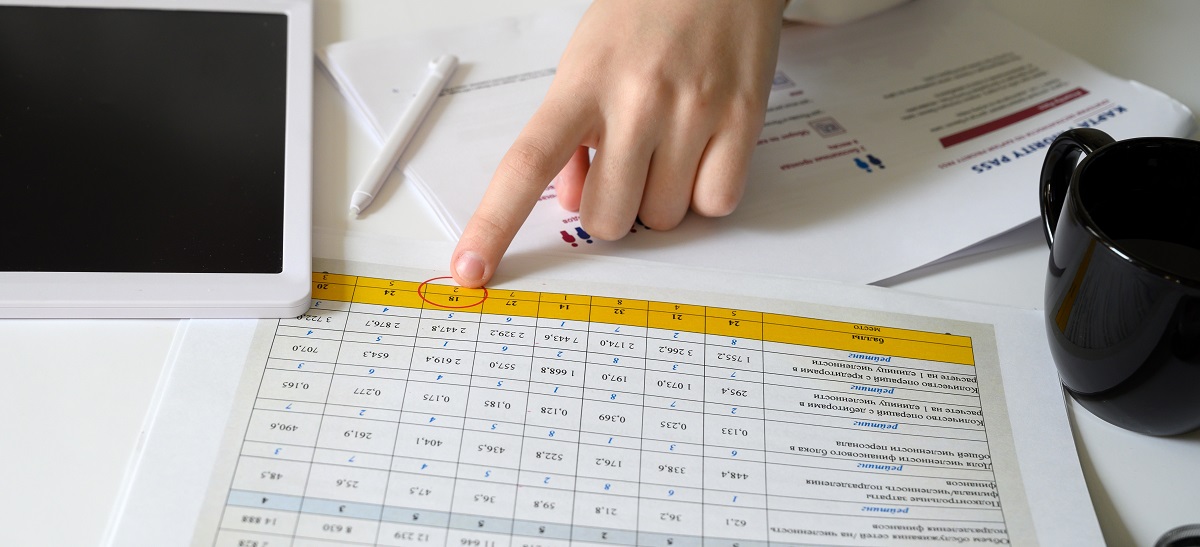
Curso Excel básico: fundamentos y objetivos
Este curso está diseñado para quienes inician su aprendizaje en Excel. Se centra en los fundamentos esenciales, ofreciendo a los participantes la oportunidad de familiarizarse con la interfaz y las funciones básicas de la herramienta.
Introducción a la interfaz de Excel – Creación y manejo de libros de trabajo – Uso de fórmulas simples y funciones básicas (suma, resta, promedio) – Formato de celdas y presentación de datos.
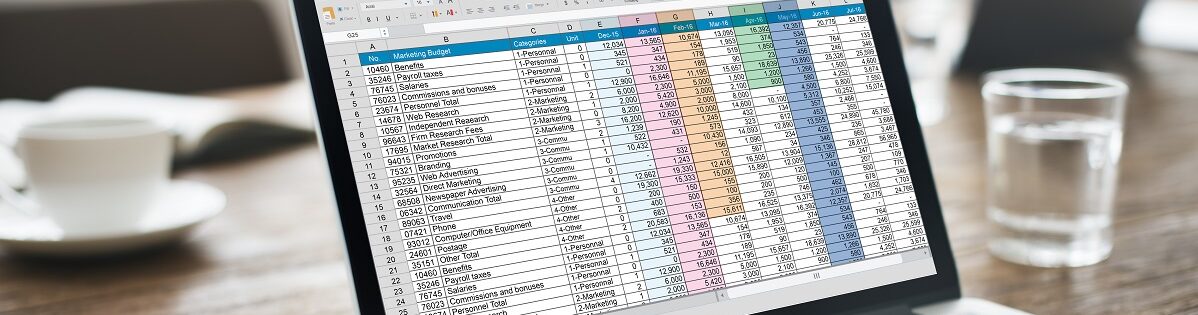
Curso Excel intermedio: herramientas y análisis de datos
En este nivel, se abordan técnicas más avanzadas que permiten llevar el análisis de datos a otro nivel. Los estudiantes aprenderán a utilizar diversas herramientas que mejoran su capacidad de organización y presentación de la información.
Uso de fórmulas y funciones avanzadas
Este módulo profundiza en las fórmulas más complejas, facilitando a los participantes el manejo de operaciones más sofisticadas en sus análisis. Las funciones lógicas, condicionales y de búsqueda son algunas de las que se estudian.
El poder de las tablas dinámicas
Las tablas dinámicas son una de las herramientas más potentes de Excel. En este apartado, los estudiantes aprenderán a crear y modificar tablas dinámicas para resumir y analizar grandes volúmenes de datos con facilidad.

Curso Excel avanzado: automatización y macros
Este curso está orientado a profesionales que buscan optimizar su trabajo mediante la automatización. Se introducen conceptos que permiten el uso de macros y programación para ahorrar tiempo en tareas repetitivas.
Programación con Visual Basic para Aplicaciones
Los alumnos del curso avanzando adquieren conocimientos en Visual Basic para Aplicaciones (VBA), proporcionando las herramientas necesarias para personalizar sus hojas de cálculo y automatizar procesos de forma eficiente.
Análisis de datos avanzado con Power Pivot
Este módulo ofrece habilidades en Power Pivot, una herramienta que permite realizar análisis de datos complejos. Los participantes aprenderán a manejar grandes volúmenes de información y a crear modelos de datos para análisis más profundos.
Curso de excel bonificado FUNDAE
¿Son estos cursos para ti?
Si no sabes si este curso es el que necesitas en tu empresa, a continuación te respondemos algunas preguntas que seguro te ayudan a decidirte.
¿A quién va dirigido nuestro curso de Excel bonificado?
Este curso está dirigido a profesionales de cualquier área dentro de la empresa que utilicen hojas de cálculo en su día a día o deseen empezar a hacerlo. Desde personal administrativo y de finanzas, hasta técnicos, comerciales o responsables de proyectos, todos pueden beneficiarse de mejorar su dominio de Excel. Es ideal tanto para quienes parten de cero como para aquellos que desean profundizar en funciones avanzadas.
Objetivos de nuestro curso de Excel bonificado
El principal objetivo es capacitar al personal de la empresa en el uso eficiente de Microsoft Excel, mejorando su productividad y capacidad de análisis de datos. A través de una formación estructurada por niveles (básico, intermedio o avanzado), se busca que los participantes optimicen tareas repetitivas, gestionen grandes volúmenes de información y presenten resultados de forma clara y profesional.
¿Qué vas a aprender en nuestro curso de Excel bonificado?
Aprenderás desde funciones básicas como fórmulas, filtros, tablas y gráficos, hasta herramientas avanzadas como funciones condicionales, tablas dinámicas, macros y Power Query, según el nivel del curso. Además, verás casos prácticos aplicables al entorno laboral real, lo que facilitará la implementación inmediata de los conocimientos adquiridos en tu puesto de trabajo.
Herramientas complementarias a Excel y su impacto laboral
Excel es una herramienta que tiene multiples integraciones y sinergias con otras. Además aprendiendo excel notarás un salto de calidad en tus empleados ya que aumentará su análisis y resolución.
Herramientas Complementarias en Excel
Excel se enriquece con una variedad de herramientas que permiten a los usuarios maximizar su eficiencia y capacidad de análisis. A continuación, se presentan dos de las más destacadas.
Integración con Microsoft 365
La conexión entre Excel y Microsoft 365 proporciona a los usuarios una experiencia más fluida y colaborativa. Esta integración permite acceder a un conjunto de aplicaciones y servicios en la nube, facilitando el trabajo en equipo y la gestión de datos a gran escala.
- Colaboración en tiempo real: Varios usuarios pueden editar un documento simultáneamente, lo que mejora la productividad y la comunicación entre equipos.
- Almacenamiento en la nube: Los trabajos se pueden guardar en OneDrive, lo que permite acceder a ellos desde cualquier dispositivo con conexión a internet.
- Actualizaciones automáticas: Las herramientas se mantienen actualizadas con las últimas funcionalidades y mejoras de Microsoft.
Complementos Power BI y su valor añadido
Power BI se presenta como una herramienta fundamental para aquellos que deseen llevar sus análisis de datos al siguiente nivel. Su integración con Excel permite crear visualizaciones más dinámicas e informativas.
- Visualización avanzada: Ofrece gráficos interactivos y paneles que facilitan la interpretación de datos complejos.
- Conexión de datos: Permite importar datos desde diversas fuentes, ampliando las capacidades de análisis y reporting.
- Informes compartidos: Los informes creados en Power BI pueden ser compartidos fácilmente con otros usuarios, facilitando la toma de decisiones basadas en datos.
Impacto en el Mercado Laboral
La formación en Excel tiene un impacto significativo en el desarrollo profesional y la competitividad en el mercado laboral. A medida que las empresas se digitalizan, la demanda de habilidades en esta herramienta se incrementa, reflejando la importancia de la capacitación continua.
Demanda de habilidades en Excel
Las habilidades relacionadas con Excel son altamente valoradas en el entorno laboral actual. Este software es utilizado en múltiples sectores, lo que genera un aumento en la demanda de profesionales capacitados. Las siguientes áreas son especialmente relevantes:
- Finanzas: Las organizaciones requieren expertos en la creación de informes financieros y análisis de datos.
- Marketing: El análisis de datos de campañas y la gestión de bases de datos son esenciales para optimizar estrategias de marketing.
- Recursos Humanos: La administración de nóminas y la gestión de datos de empleados son tarea común que requieren competencia en Excel.
- Logística: La planificación y seguimiento de inventarios demandan un adecuado manejo de hojas de cálculo.
Cómo la formación en Excel mejora la productividad
Invertir en formación específica en Excel no solo amplía las competencias individuales, sino que también tiene un efecto positivo en la productividad organizacional. Las empresas que capacitan a sus empleados reportan beneficios notables, que incluyen:
- Mayor eficiencia: Los trabajadores capacitados pueden realizar análisis complejos y reportes más rápidamente.
- Mejor toma de decisiones: El acceso a datos analíticos precisos facilita decisiones informadas en tiempo real.
- Optimización de procesos: Técnicas avanzadas como el uso de macros y funciones mejoran la automatización de tareas repetitivas.
Estar preparado con habilidades en Excel representa una inversión en el futuro laboral, tanto de los empleados como de las empresas que buscan mantenerse competitivas y eficientes.
Cómo Inscribirse en Nuestros Cursos
El proceso de inscripción para acceder a los cursos es ágil y diseñado para facilitar la participación de los empleados y empresas interesadas en formación. A continuación, se detallan los pasos y opciones disponibles para formalizar la inscripción.
Pasos para la inscripción
Realizar la inscripción es un procedimiento sencillo que sigue varios pasos específicos:
- Contacto inicial: La empresa debe establecer comunicación con una entidad colaboradora que gestione la bonificación.
- Selección del curso: Después, se debe elegir el curso de Excel que mejor se ajuste a las necesidades formativas del personal.
- Gestión administrativa: La entidad colaboradora se encarga de toda la documentación necesaria para FUNDAE, asegurando que cada aspecto esté en orden.
- Inicio del curso: Tras la gestión administrativa, se acordará el inicio del curso seleccionado, permitiendo a los participantes prepararse para comenzar.
Opciones de pago y bonificación
El sistema de bonificación permite a las empresas optimizar su inversión en formación. Los gastos pueden ser cubiertos parcialmente o en su totalidad a través de los créditos disponibles de FUNDAE, que se encuentran asociados a las cotizaciones a la Seguridad Social de la empresa.
- Bonificación total o parcial: La empresa puede optar por bonificar todo el coste del curso según el número de horas de formación y el personal inscrito.
- Inversión efectiva: Este método significa que la empresa puede ver el coste reflejado en su factura de Seguridad Social, lo que representa un ahorro considerable en formación.
- Flexibilidad en el pago: Se pueden establecer diferentes acuerdos de pago con la entidad colaboradora, adecuándose a las posibilidades y necesidades de cada empresa.
Preguntas frecuentes sobre los cursos de excel bonificados
Resolvemos tus dudas
Los cursos de Excel son una herramienta clave para mejorar la productividad en cualquier entorno empresarial. Si estás considerando formar a tu equipo con esta formación, aquí resolvemos algunas de las dudas más comunes relacionadas con el curso, su modalidad y la bonificación a través de FUNDAE.
¿El curso de Excel es bonificable a través de FUNDAE?
Sí, todos nuestros cursos de Excel pueden ser bonificados mediante los créditos formativos de FUNDAE. Esto significa que tu empresa puede recuperar parte o el total del coste del curso a través de las cotizaciones a la Seguridad Social, siempre que cumpla con los requisitos establecidos.
¿Es necesario tener conocimientos previos de Excel?
No necesariamente. Ofrecemos cursos adaptados a distintos niveles: básico, intermedio y avanzado. Durante la inscripción, te ayudamos a identificar cuál es el nivel más adecuado según tus conocimientos y necesidades laborales.
¿Qué modalidad de formación está disponible para este curso?
Disponemos de formación online (a través de nuestra plataforma e-learning) y presencial, tanto en nuestras instalaciones como en las de tu empresa. Ambas opciones están diseñadas para facilitar el aprendizaje práctico, con ejercicios y ejemplos reales.
¿Cuánto dura el curso de Excel?
La duración varía según el nivel. Por lo general, los cursos básicos duran entre 10 y 20 horas, mientras que los cursos intermedios y avanzados pueden alcanzar entre 20 y 40 horas. Además, todos los cursos son flexibles y pueden adaptarse a las necesidades específicas de la empresa.

